MFC-J200
Întrebări frecvente şi depanare |
Scanarea din aplicaţie Brother iPrint&Scan folosind Windows Phone.
Asiguraţi-vă că aveţi destul spaţiu liber pe dispozitivul mobil.
Suportul pentru iPrint&Scan pentru Windows Phone a încetat.
Suportul pentru iPrint&Scan pentru Windows Phone a încetat.
NOTĂ: Ilustraţiile şi instrucţiunile pot varia în funcţie de versiunea aplicaţiei pe care o utilizaţi. Vă recomandăm să utilizaţi cea mai recentă versiune pentru a profita de toate funcţiile oferite.
-
Alimentaţi documentul în echipament.
-
Deschideţi lista cu aplicaţii de pe dispozitivul mobil şi atingeţi pictograma Brother iPrint&Scan.
Când apare ecranul cu acrodul de licenţă, citiţi cu grijă şi acceptaţi termenii acordului. -
Atingeţi Scan.
-
Asiguraţi-vă că echipamentul este selectat. Efectuaţi una din următoarele:
- Dacă echipamentul este selectat, mergeţi la pasul 6.
-
Dacă este selectat un echipament difreit sau este afişa Device Is Not Selected, asiguraţi-vă că echipamentul este pornit şi apoi atingeţi Scanner. Mergeţi la pasul 5.
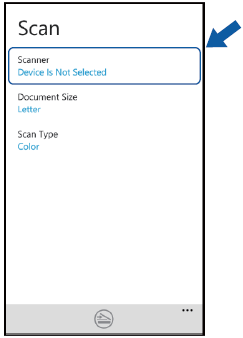
-
Aplicaţia va căuta în reţea şi va afişa o listă cu echipamentele disponibile. Atingeţi echipamentul din listă.
Dacă echipamentul nu este afişat în listă, puteţi găsi echipamentul atingând şi apoi introducând adresa IP a echipamentului.
şi apoi introducând adresa IP a echipamentului.
-
Atingeţi

Echipamentul va începe scanarea documentului. Imaginea scanata va fi afişată pe ecran. Confirmaţi imaginea scanată.
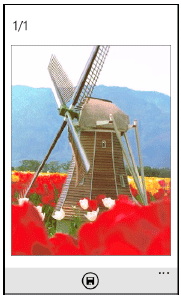 Derulaţi la stânga sau la dreapta pentru a vizualiza pagina anterioară sau următoare.
Derulaţi la stânga sau la dreapta pentru a vizualiza pagina anterioară sau următoare. -
Atingeţi

-
Efectuaţi una din următoarele:
-
Pentru a salva imaginea scanată pe dispozitivul mobil, atingeţi JPEG in phone. Imaginea scanată va fi salvată în Pictures/SavedPictures.
-
Pentru a salva imaginea scanată în SkyDrive®, atingeţi JPEG in SkyDrive sau PDF in SkyDrive. Imaginea scanată va fi salvată în folderul Brother iPrint&Scan pe SkyDrive®.
Dacă selectaţi formatul JPEG, fiecare pagină este salvată într-un fişier separat. Dacă aţi selectat formatul PDF, toate paginile documentului sunt salvate într-un singur fişier. -
Pentru a salva imaginea scanată pe dispozitivul mobil, atingeţi JPEG in phone. Imaginea scanată va fi salvată în Pictures/SavedPictures.